|沙龙精选自 跟我学个P(ID:PPTlearning)
原文标题:【炸裂干货】快速打造高颜值年终总结PPT!
导读:上周六发送了年薪25W与年薪5W,年终报告的区别,有小伙伴反应没有真正触碰到老板的点,也有小伙伴说在细节方面还是有待加强的,所以今天小编找到这篇文章,作为技能篇分享给大家,一定要坚持到最后哦,精彩都在那里!
临近年末要开始做年终总结PPT了吧?
面对一大堆文字、数据、图表开始头痛了吧?
一想到要在整个部门甚至整个公司面前亮出自己的PPT就更头痛了吧?
小木对此表示:
其实,作为一个职业PPT技师,每年年末小木都要接到十几份年终总结PPT的订单,接的客多了,小木也从中总结出了一套写出好的年终总结报告的方法。
以下这些技能,学习5分钟,装逼一整年!
01
文字版年终总结报告
做PPT之前,先写一份文字版本的年终总结非常有必要,这有助于我们缕清思维,接下来做PPT时才不会遇到思路上的障碍。
无论是个人的或是部门的,一份好的年终总结报告应该包含以下四个部分:情况回顾、成绩展示、经验总结、来年计划。
a、情况回顾;
这部分内容主要是对自己或者对部门今年的整体工作情况的简单回顾。
比如回顾一下自己或是部门今年做了哪些项目,参与了哪些活动事件,简单展示一下今年业绩的数据等,不需要具体展开阐述:
b、成绩展示;
这部分内容主要用于装逼,能否升职加薪就看这个逼能不能装好。
比如,你可以将今年的业绩与往年的业绩做对比,前提是今年的业绩比往年好看;也可以展示自己或者自己的部门获得了公司哪些奖项、表彰;或者跟老板吹一吹你搞定了多少个客户,签了几个合同,拿了多少订单:
c、总结分析;
吹完了攒了一年的牛逼,接下来就要开始总结今年的工作有哪些不足的地方了。
在这里,你需要罗列自己或部门工作上的失误,或者有哪些可以改进的地方,然后有针对性地提出改正方法。这部分内容是全文的主体,失误可以一笔带过,但改进方法一定要详细地阐述。
另外,除非你对行业发展趋势有一定了解,否则也可以不用做行业分析这方面的总结,避免暴露智商…毕竟你不是老板这一层级的人,所以不用考虑这些。
d、来年计划;
这部分主要说说自己或部门对明年工作的计划或安排。
先提出目标,再讲怎么一步步地实现这个目标,实现过程中的难点在哪里,怎么解决等。
记住:这些计划要有可行性,切勿吹牛逼。万一实现不了的话,难道明年你想表演剖腹谢罪吗?
02
PPT版年终总结报告
有了前面文字版的年终总结报告做框架,PPT版的报告就会好做得多:
不同行业,不同人群的年终报告都不相同,所以这里小木就不具体教大家某个行业的PPT该怎么设计,而是教大家一些通用的排版技巧;
a、文字排版;
一般来说,一个十页的PPT里,总有那么两三页都是纯文字,而且字字都是重点,不能删减,比如下面这几页…
一般人看到这些PPT,一般人应该会采用掀桌法、辞职法或者上吊法来处理这些页面,但是作为身经百“虐”的PPT狗,小木一般会采用以下方法:
1)图标美化法(适用于文字一般多的情况);
先提取大标题;
再进行段落分段(有以下两种分尸法);
竖着分尸:
或者横着竖着分尸:
2)图片美化法(适用于文字非常多的情况);
先提取大标题;
再进行段落分段(有以下两种分尸法);
竖着分尸:
或者横着分尸:
3)分栏美化法(适用于文字变态多的情况);
这个美化方法,实际上与前两种类似,只是它比前两种方法少了插入图标或图片的步骤。
或者横着分尸:
需要注意的是,虽然有三种美化方法,但是为了保持PPT整体风格的统一,一般只使用一种方法美化PPT中的全部文字页面。
b、关系图表制作;
office 2007或以上版本的PPT中自带图表制作工具——SmartArt。
利用这个工具,可以一键生成多种关系图表:
经过美化以后,它们可以变成这样:
▼
SmartArt工具在哪里可以找到?点击【插入】-【SmartArt】:
当然,你也可以直接输入文字转换成SmartArt图表:
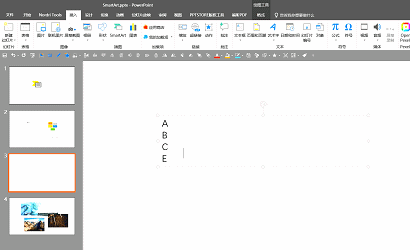
(真人动图示范)
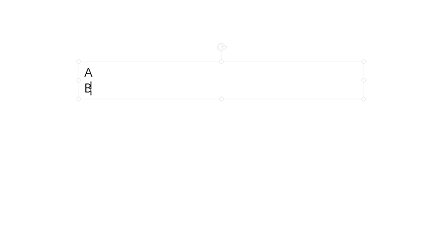
(真人动图示范)
SmartArt的缺点在于:
插入的图表不经过美化的话真的不怎么好看…
有些图表还不方便修改…
在2003版本的PPT中,甚至根本没有这个工具…
因此,手工制作图表就成了另一个选择。
用手工可以简单制作出以下关系图表:
以上手工图表均由PPT自带形状拼凑而成,只要你会插入形状,你就能做出这些图表!
c、数据图表制作;
年终总结PPT中的数据图表,大多为简单罗列每月数据、每季度数据的类型:
当然,数据对比类型的图表也比较常见,比如去年与今年月数据的对比、季度数据的对比:
以上图表均由PPT自带数据图表制作工具生成,点击【插入】-【图表】即可看到各种数据图表:
以插入柱形图为例,点击【插入】-【图表】-【柱形图】-【簇形柱形图】-【确定】:
右击图表-点击【编辑数据】-将数据填入Excel表格:
经过简单美化,一个可编辑的Excel数据图表就蛋生了!
这样就完了吗?
下面这些不规则图表,也是由这个工具生成的:
d、图文排版;
有些人的年终总结都是文字、数据,有些人的年终总结却都是图片…
面对一坨一坨的图片,不知从何下手是吧,没事,你有小木。
当图片尺寸相同时,你可以使用以下排版方式:
低清有码小图可以走气质路线:
当图片尺寸不相同时:
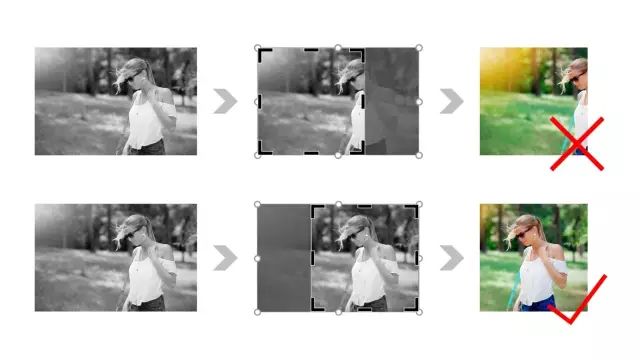
(裁剪时注意保留主体)
粗暴提示:使用正方形可以保证色块与图片之间的距离相同…
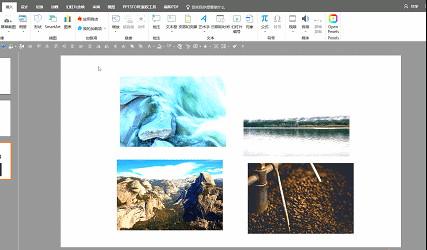
(真人动图示范)
最后,我们对以上内容做一个总结:
好了,写到这里,小木的麒麟臂已经抬不起来了,最后想问一句:















